ブールビルダーでカスタマイズされた出力を作成する
ブール ビルダーを使用して、ブール式の値を構築するためのカスタマイズされたデータ型要素のシーケンスを作成します。例えば、スイッチアクション、使用することができますシステムが 1 つ以上の式ケースを評価した後に、データ、式、プロンプト、およびテキスト要素を任意に組み合わせてメッセージを構築します。
ビルダーの使い方
複数のデータ型をサポートする Architect ビルダーでは、次の一般的な操作が利用できます。
- 特定のデータ型の項目のシーケンスを使用して式の値を構築するには、目的のデータ型をクリックして構成します。Architect は、追加された項目をシーケンス内のカード要素として表示します。
- カードの順序を並べ替えるには、リスト内で上または下に移動したいカードを長押しします。 あるいは、uを見るタブキーを押してカードのリスト内を移動し、移動するカードを選択します。カードをリスト内の目的の位置に移動するには、代替またはオプション上下に動かして矢印キー。
- カードを削除するには、cなめるゴミ箱アイコン削除したいカードのあるいは、あなたを見るタブキーを押してカードのリスト内を移動し、削除するカードを選択します。次に、消去カードを削除するにはキーを押します。
シーケンスの構築方法
この例は、フロー作成者がオーディオとテキストの両方の機能を構築し、インタラクションタイプに応じて適切な応答を返す方法を示しています。
- 出力を必要とするボットフローアクション要素(スイッチアクションなど)では、ケースボックスの末尾にあるボタンをクリックして、ブールビルダー。
画像をクリックして拡大します。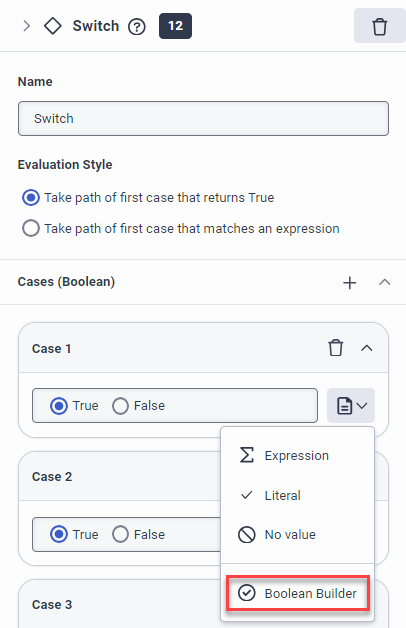 メモ: 現在、この動作はメイン シーケンスを使用します。つまり、ボットはすべての条件下でこのシーケンスを使用します。これには、現在ボット フローに設定されている言語と出力モードが含まれます。
メモ: 現在、この動作はメイン シーケンスを使用します。つまり、ボットはすべての条件下でこのシーケンスを使用します。これには、現在ボット フローに設定されている言語と出力モードが含まれます。 - 音声インタラクションの代替シーケンスを作成します。
- [ブールビルダー]ダイアログボックスで、[ 代替シーケンス 。
- [ 言語 一覧から、代替言語を選択します。
- [出力モード]で、 音声.
- クリック 代替シーケンスの追加.
- [ テキスト ]フィールドに、音声インタラクションの呼び出し元に Bot から発信する出力を入力します。 例えば、「今日はどんなお役に立てますか?」
- チャットの代替シーケンスを作成します。
- [ブールビルダー]ダイアログボックスで、[ 代替シーケンス 。
- [ 言語 一覧から、代替言語を選択します。
- [出力モード]で、 テキスト.
- クリック 代替シーケンスの追加.
- [ テキスト ]フィールドに、チャットのやり取りでボットから受信者に発信する出力を入力します。 たとえば、「何をしたいですか?」
- または、出力モードの式を手動で入力することもできます。
- [ブールビルダー]ダイアログボックスで、[ 表現 タブ。
- [Large Expression Editor] ボタンをクリックします。
- クリック 続ける。
- の中に 式を編集する ダイアログボックスで、ブール、式、日時、または文字列解析構成を使用してカスタム式を入力します。
- 保存するをクリックします。



